清理Windows系统服务器上C盘的教程
概述
在使用Windows Server服务器时,C盘可能会因为各种原因逐渐被占满,以下是一些常见的清理方法,可以帮助释放C盘空间。

清理IIS日志文件
1、路径:C:\Windows\System32\LogFiles 和C:\inetpub\logs\LogFiles
2、操作步骤:
打开上述文件夹,删除所有日志文件(跳过正在使用中的文件)。
在删除之前,请确保已禁用IIS日志记录功能:
打开Internet信息服务(IIS)管理器。
选择总网站,单击“日志”,然后选择禁用。
清理不必要的系统文件
1、路径:C:\WINDOWS\PCHealth\ERRORREP\QSIGNOFF 和C:\WINDOWS\PCHealth\ERRORREP\UserDumps
2、操作步骤:
打开上述文件夹,删除所有内容。
清理临时文件
1、路径:C:\Windows\Temp
2、操作步骤:

打开该文件夹,删除所有临时文件。
清理虚拟内存
1、操作步骤:
将虚拟内存从C盘转移到其他硬盘,如D盘或E盘,可以增加C盘的空间。
设置完成后,重启服务器使更改生效。
卸载不必要的软件
1、操作步骤:
使用软件管家或控制面板中的“程序和功能”卸载长时间未使用的软件。
清理数据库日志
1、SQL Server:
整理索引碎片以压缩空间。
清理事务日志(ldf后缀的文件)。
常见问题与解答
1、问题一:为什么清理了IIS日志文件后,C盘空间没有显著变化?
回答:可能是因为其他系统文件或缓存文件占用了大量空间,建议检查虚拟内存设置和其他系统日志文件,或者使用磁盘清理工具进行全面扫描和清理。
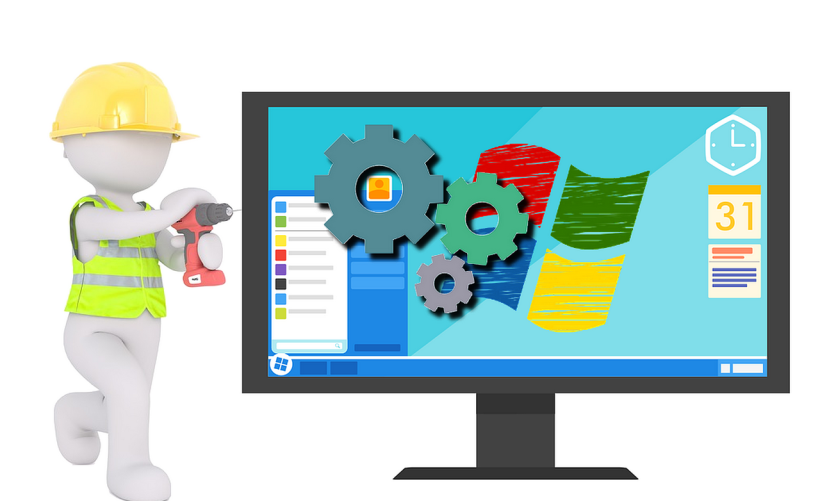
2、问题二:如何安全地转移虚拟内存到其他硬盘?
回答:可以通过以下步骤安全转移虚拟内存:
1. 右键点击“此电脑”,选择“属性”。
2. 点击“高级系统设置”。
3. 在“性能”部分,点击“设置”。
4. 在“高级”选项卡中,点击“更改”。
5. 取消选择C盘,并选择新的驱动器(如D盘),然后设置初始大小和最大值。
6. 点击“设置”并确认。
通过以上步骤和注意事项,您可以有效地清理Windows系统服务器上的C盘,释放更多的存储空间。
到此,以上就是小编对于“windows系统服务器上c盘满,除缓存教程”的问题就介绍到这了,希望介绍的几点解答对大家有用,有任何问题和不懂的,欢迎各位朋友在评论区讨论,给我留言。














